[Windows 11/10] Modifier le compte local et le mot de passe
Veuillez vous reporter aux instructions correspondantes en fonction du système d'exploitation Windows actuel de votre ordinateur :
Système d'exploitation Windows 11
Contenu:
- Basculez votre compte Microsoft vers un compte local
- Ajouter le mot de passe du compte local
- Modifier le mot de passe du compte local
- Supprimer le mot de passe du compte local
Basculez votre compte Microsoft vers un compte local
Si vous souhaitez vous déconnecter de votre compte Microsoft et vous connecter avec le compte local, veuillez enregistrer tout votre travail avant de vous déconnecter.
1. Tapez et recherchez [Informations sur votre compte] dans la barre de recherche Windows①, puis cliquez sur [Ouvrir]②.
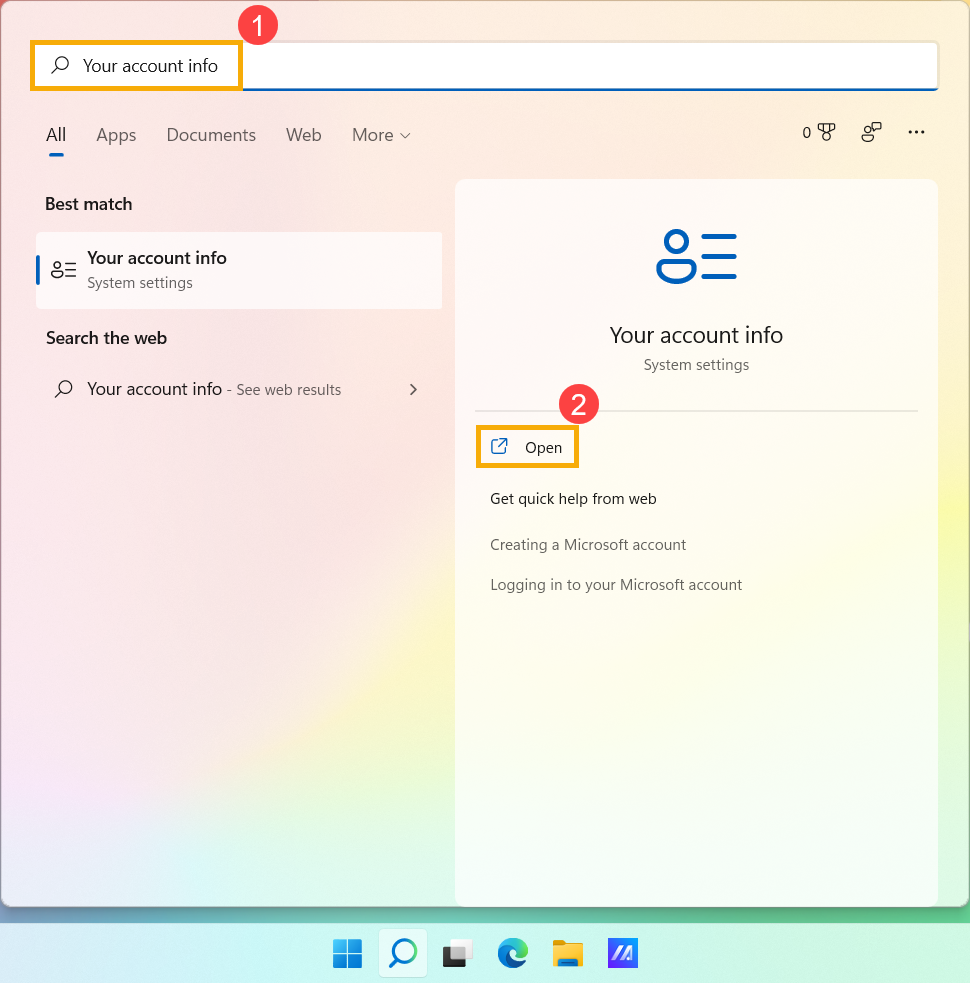
2. Cliquez sur [Se connecter avec un compte local à la place]③.
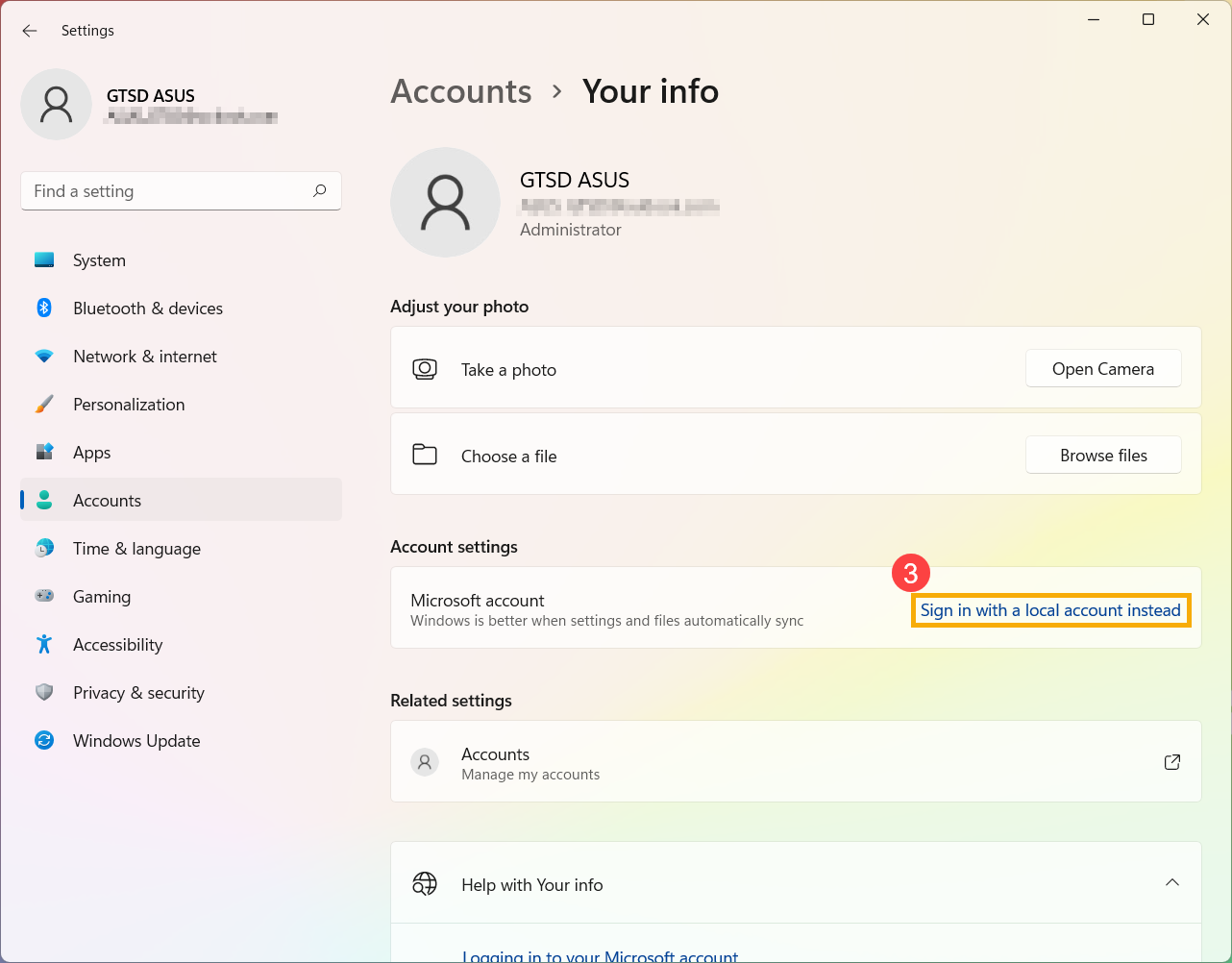
3. Sélectionnez [Suivant]④ pour vérifier votre identité.
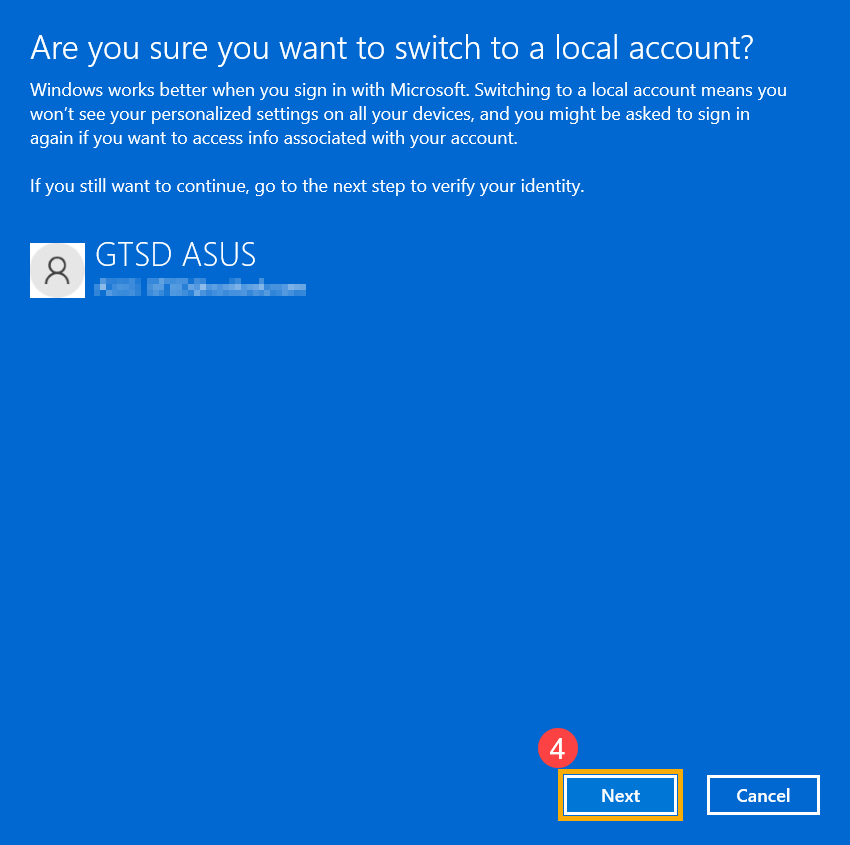
4. Entrez le code PIN que vous utilisez actuellement⑤.
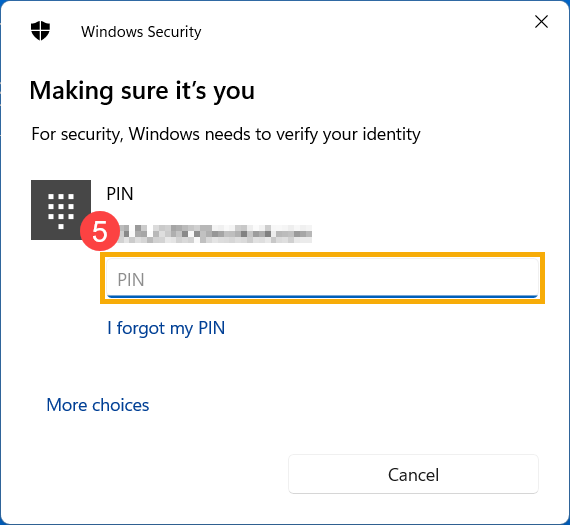
5. Une fois la vérification terminée, veuillez saisir le nom d'utilisateur, le mot de passe et l'indice de mot de passe que vous souhaitez configurer pour le compte local⑥, puis sélectionnez [Suivant]⑦.

6.Sélectionnez [Se déconnecter et terminer]⑧, puis l'ordinateur se connectera avec votre nouveau compte local. Assurez-vous d'avoir enregistré tout votre travail avant de vous déconnecter.
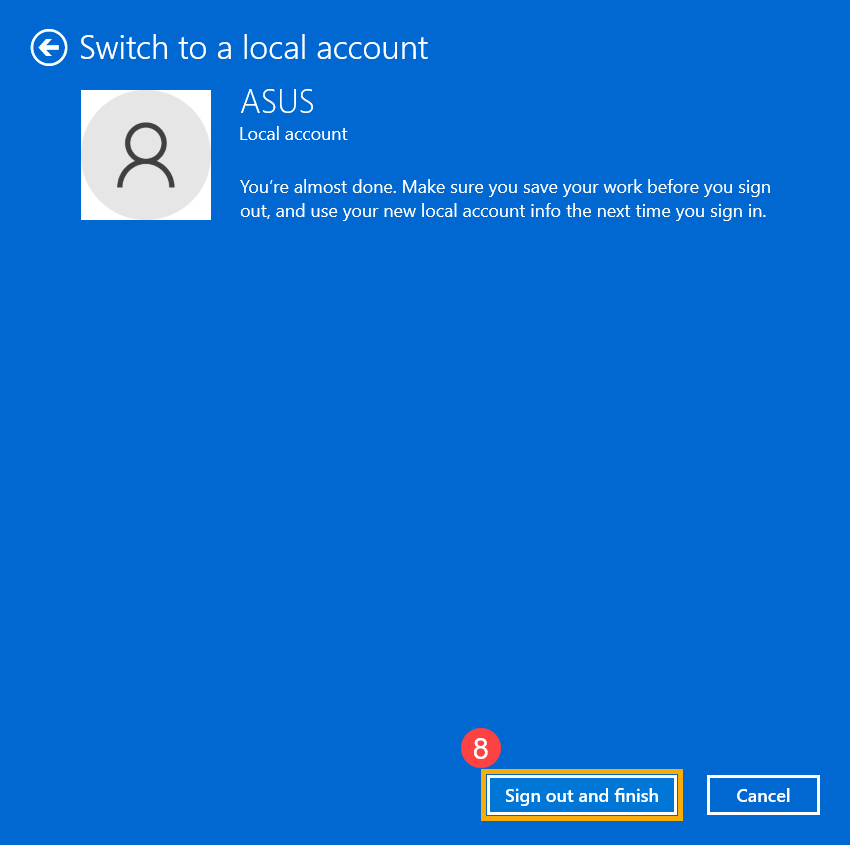
Retour à la table des matières
Ajouter le mot de passe du compte local
Si votre compte local n'a pas encore de mot de passe, mais que vous souhaitez que l'ordinateur exige un mot de passe pour vous connecter à votre compte, vous pouvez vous référer à la méthode suivante pour ajouter le mot de passe du compte local.
1. Cliquez sur l'icône [Démarrer]  au milieu de la barre des tâches①, puis sélectionnez [Paramètres]②.
au milieu de la barre des tâches①, puis sélectionnez [Paramètres]②.

2. Sélectionnez [Comptes]③, puis sélectionnez [Options de connexion]④.

3. Sélectionnez Mot de passe, puis cliquez sur [Ajouter]⑤.
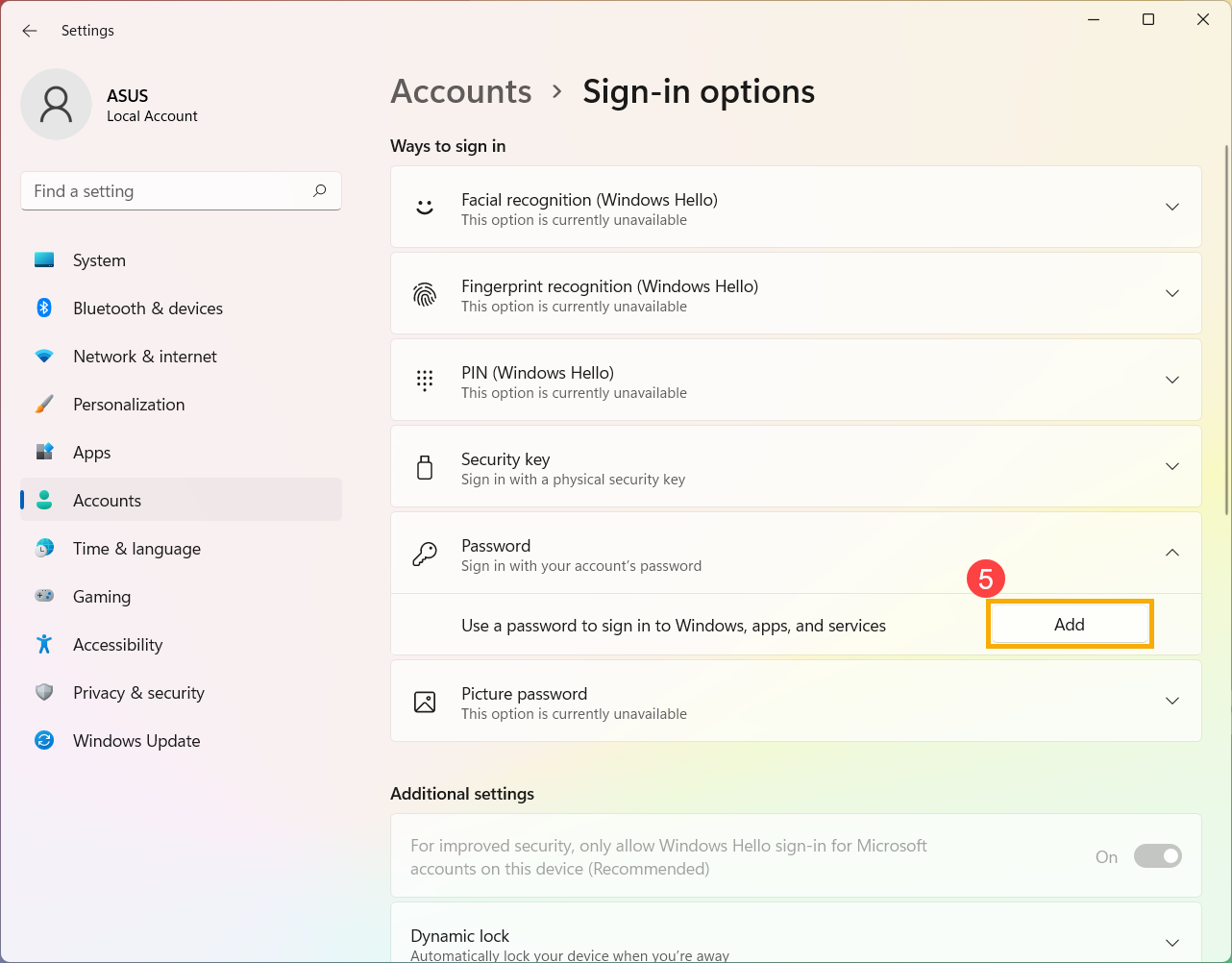
4. Saisissez le mot de passe et l'indice de mot de passe souhaité⑥, puis sélectionnez [Suivant]⑦.
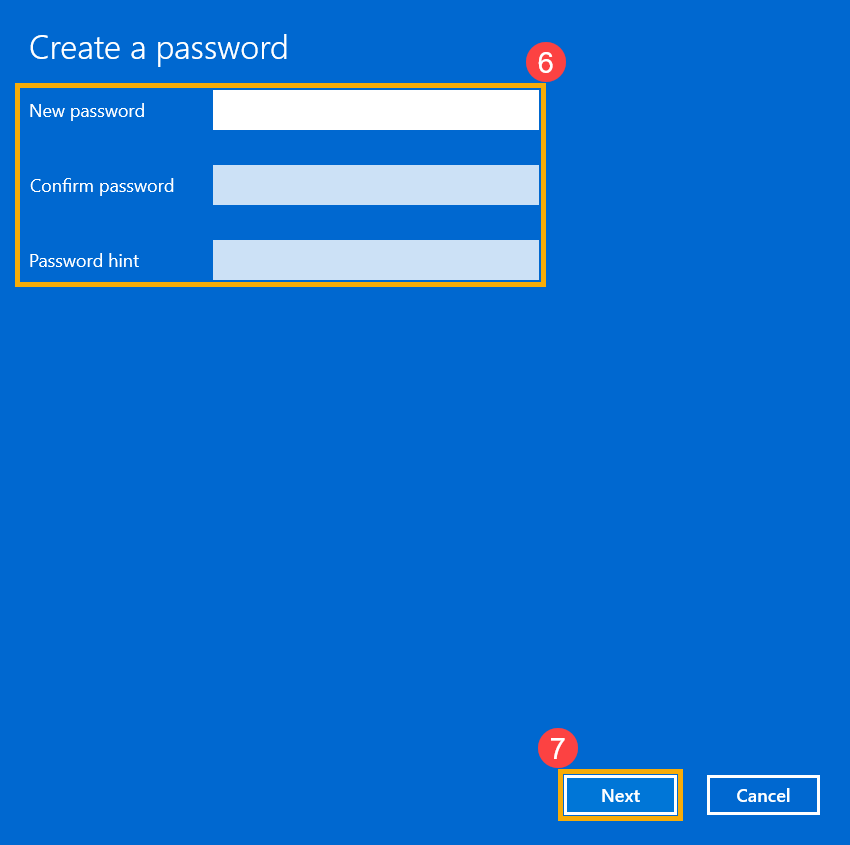
5. Sélectionnez [Terminer]⑧ et le mot de passe sera créé. L'ordinateur vous demandera le mot de passe la prochaine fois que vous vous connecterez.
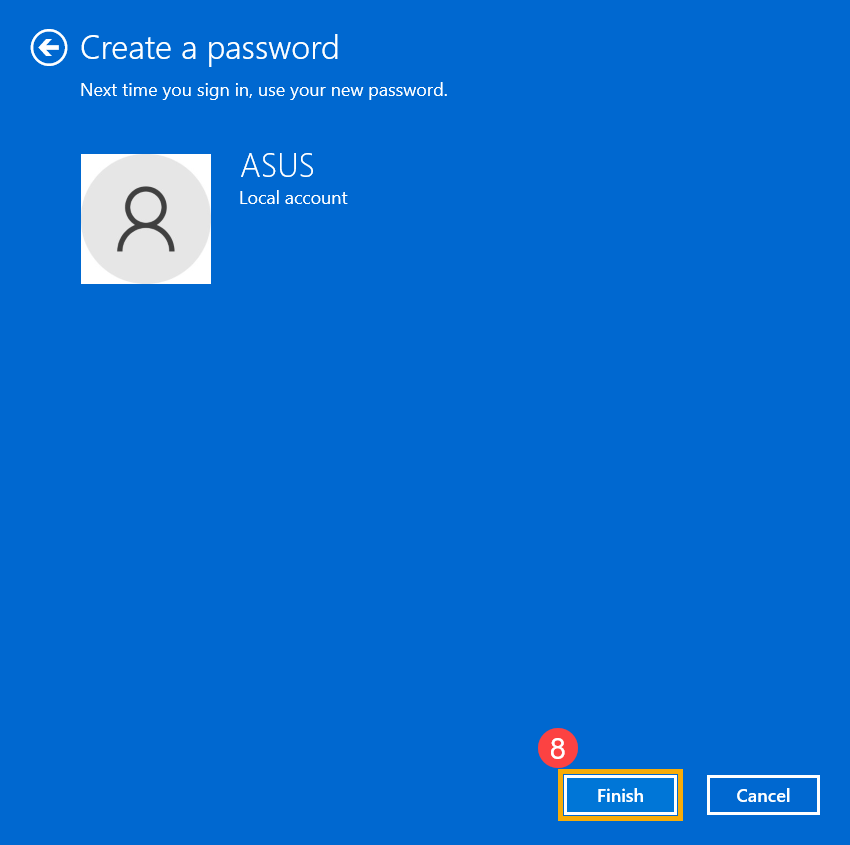
Retour à la table des matières
Modifier le mot de passe du compte local
Si votre compte local a un mot de passe et que vous souhaitez le modifier, vous pouvez vous référer à la méthode suivante pour modifier le mot de passe du compte local.
1. Cliquez sur l'icône [Démarrer]  au milieu de la barre des tâches①, puis sélectionnez [Paramètres]②.
au milieu de la barre des tâches①, puis sélectionnez [Paramètres]②.

2. Sélectionnez [Comptes]③, puis sélectionnez [Options de connexion]④.

3. Sélectionnez Mot de passe, puis cliquez sur [Modifier]⑤.

4. Saisissez votre mot de passe actuel⑥, puis sélectionnez [Suivant]⑦.

5. Saisissez le nouveau mot de passe et l'indice de mot de passe souhaité⑧, puis sélectionnez [Suivant]⑨.

6. Sélectionnez [Terminer]⑩ et le mot de passe sera modifié. L'ordinateur exigera le nouveau mot de passe la prochaine fois que vous vous connecterez.

Retour à la table des matières
Supprimer le mot de passe du compte local
Si votre compte local a un mot de passe et que vous souhaitez vous connecter à Windows sans mot de passe, vous pouvez vous référer à la méthode suivante pour supprimer le mot de passe du compte local.
1. Cliquez sur l'icône [Démarrer] au milieu de la barre des tâches①, puis sélectionnez [Paramètres]②.
au milieu de la barre des tâches①, puis sélectionnez [Paramètres]②.

2. Sélectionnez [Comptes]③, puis sélectionnez [Options de connexion]④.

3. Sélectionnez Mot de passe, puis cliquez sur [Modifier]⑤.

4. Saisissez votre mot de passe actuel⑥, puis sélectionnez [Suivant]⑦.

5. Laissez les champs Nouveau mot de passe, Confirmer le mot de passe et Indice de mot de passe vides⑧, puis sélectionnez [Suivant]⑨.

6. Sélectionnez [Terminer]⑩ et le mot de passe sera supprimé. Vous pouvez vous connecter à votre compte local et utiliser votre ordinateur sans mot de passe.

Retour à la table des matières
Système d'exploitation Windows 10
Contenu:
- Basculez votre compte Microsoft vers un compte local
- Ajoutez le mot de passe du compte local
- Changer le mot de passe du compte local
- Supprimer le mot de passe du compte local
Basculez votre compte Microsoft vers un compte local
Si vous souhaitez vous déconnecter de votre compte Microsoft et vous connecter avec le compte local, veuillez enregistrer tout votre travail avant de vous déconnecter.
1. Tapez et recherchez [Informations sur votre compte] dans la barre de recherche Windows①, puis cliquez sur [Ouvrir] ②.
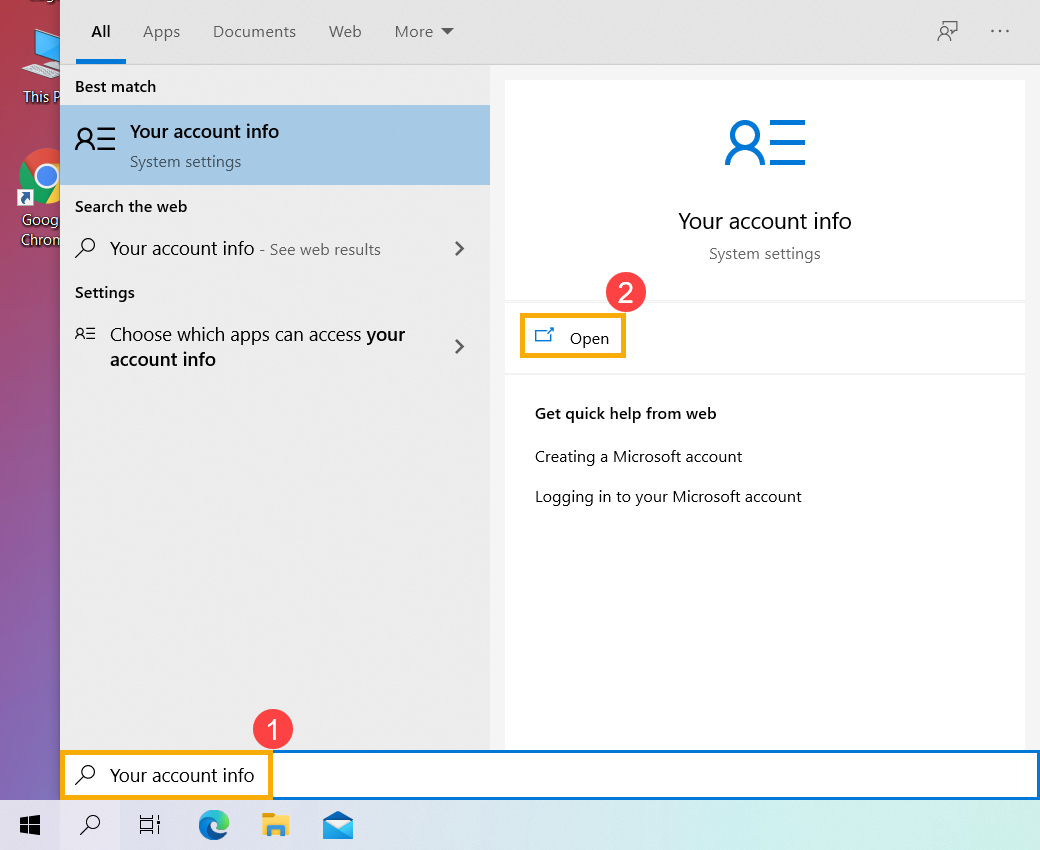
2. Cliquez sur [Se connecter avec un compte local à la place] ③.
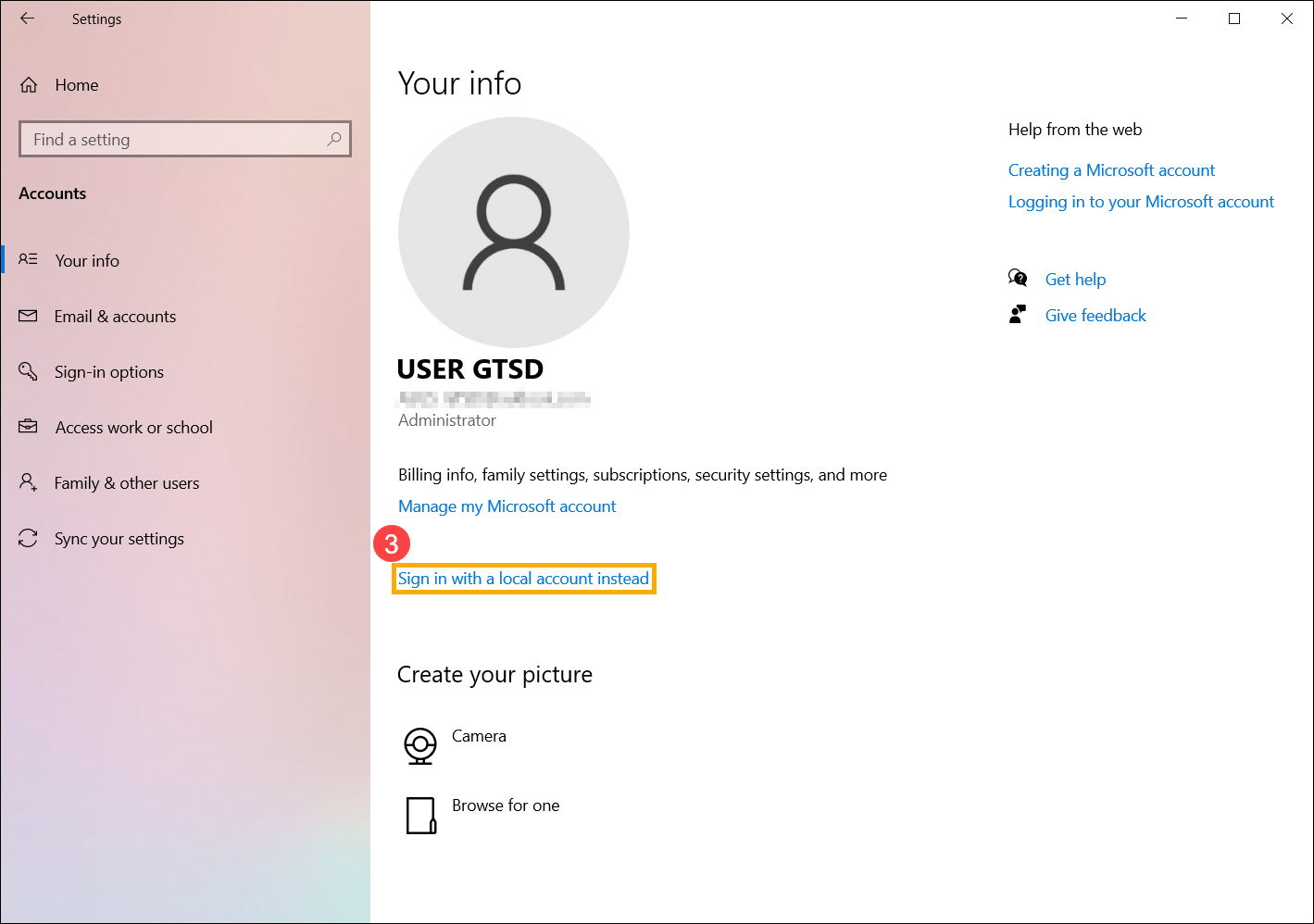
3. Si vous recevez la notification suivante, assurez-vous d'avoir sauvegardé la clé de récupération, puis sélectionnez [Ignorer cette étape] ④ pour continuer la suivante. Sinon, sélectionnez Fermer et sauvegarder, puis suivez les instructions.
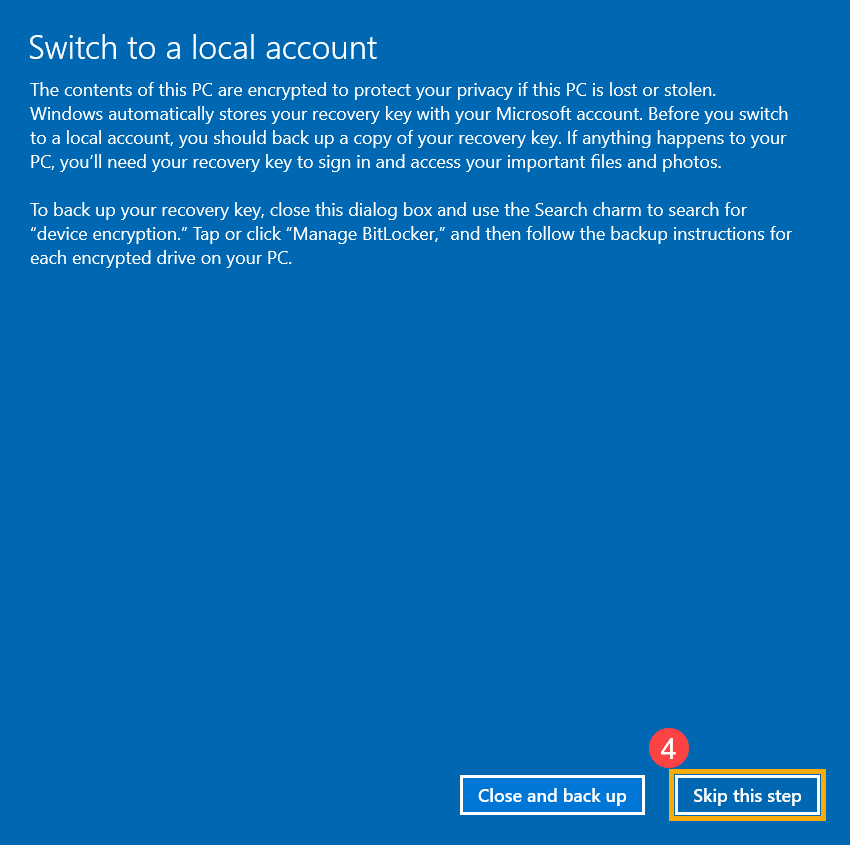
4. Sélectionnez [Suivant] ⑤ pour vérifier votre identité.
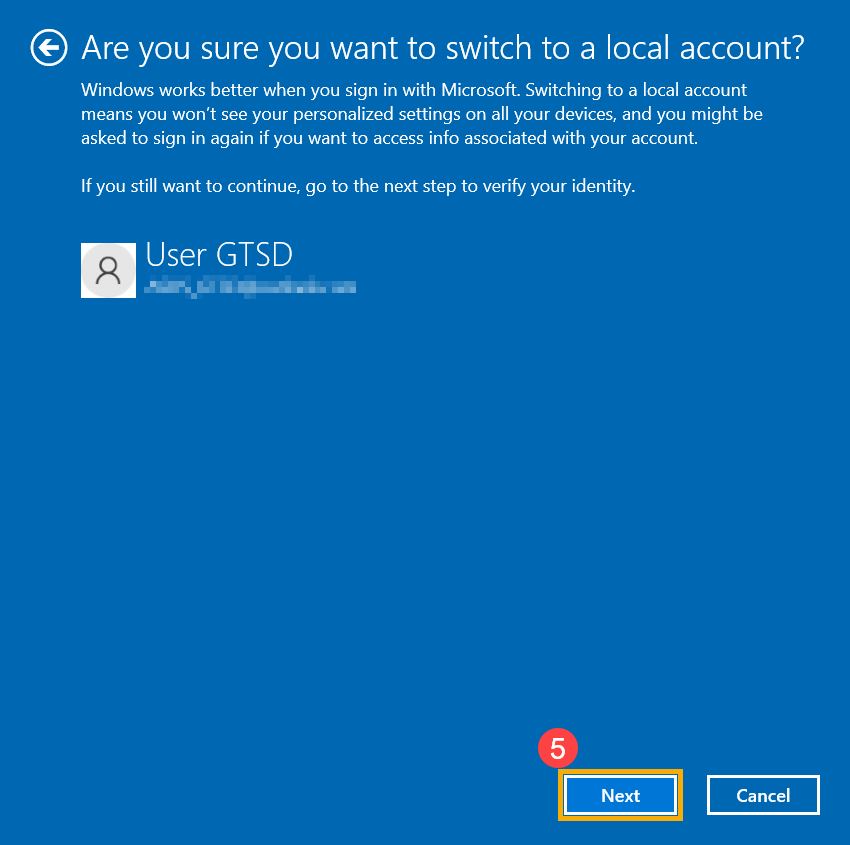
5. Saisissez le mot de passe de votre compte Microsoft⑥, puis sélectionnez [OK] ⑦.
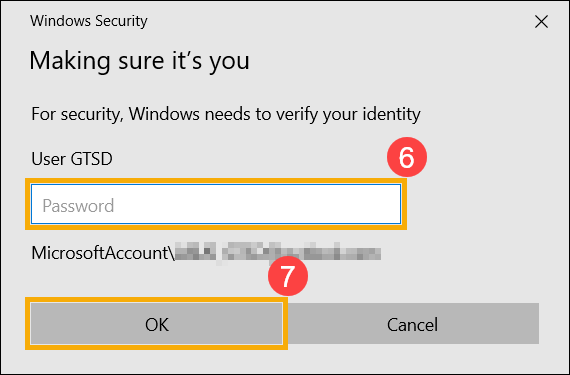
6. Une fois la vérification terminée, entrez le nom d'utilisateur, le mot de passe et l'indice de mot de passe que vous souhaitez configurer pour le compte local, puis sélectionnez [Suivant] ⑨.
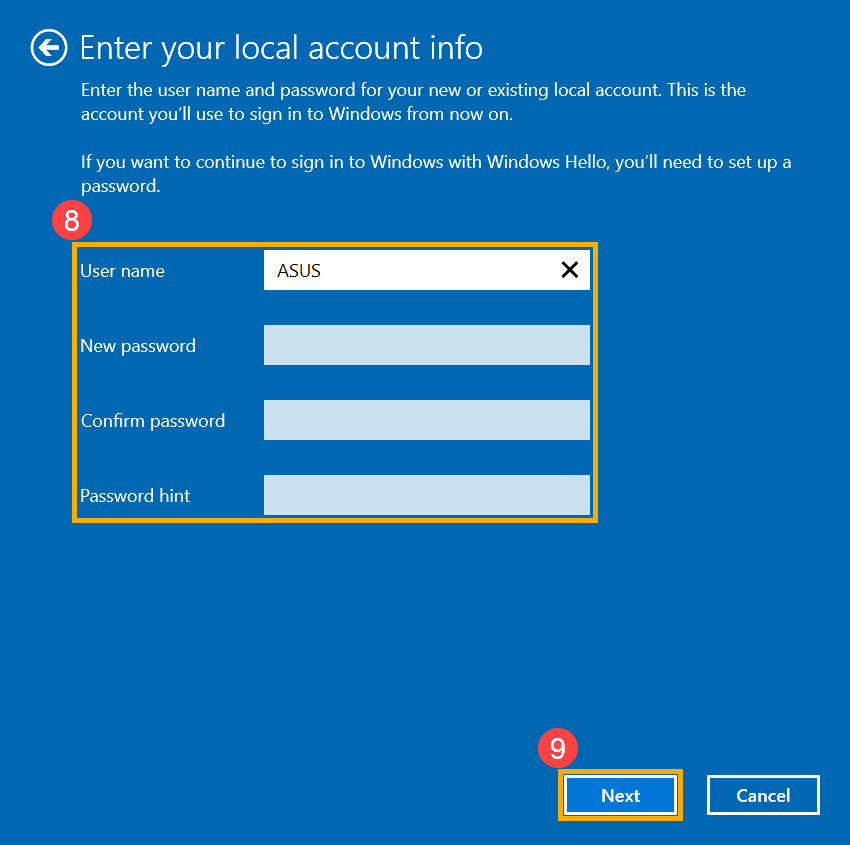
7. Sélectionnez [Se déconnecter et terminer] ⑩, puis l'ordinateur se connectera avec votre nouveau compte local. Veuillez vous assurer que vous avez enregistré tout votre travail avant de vous déconnecter.
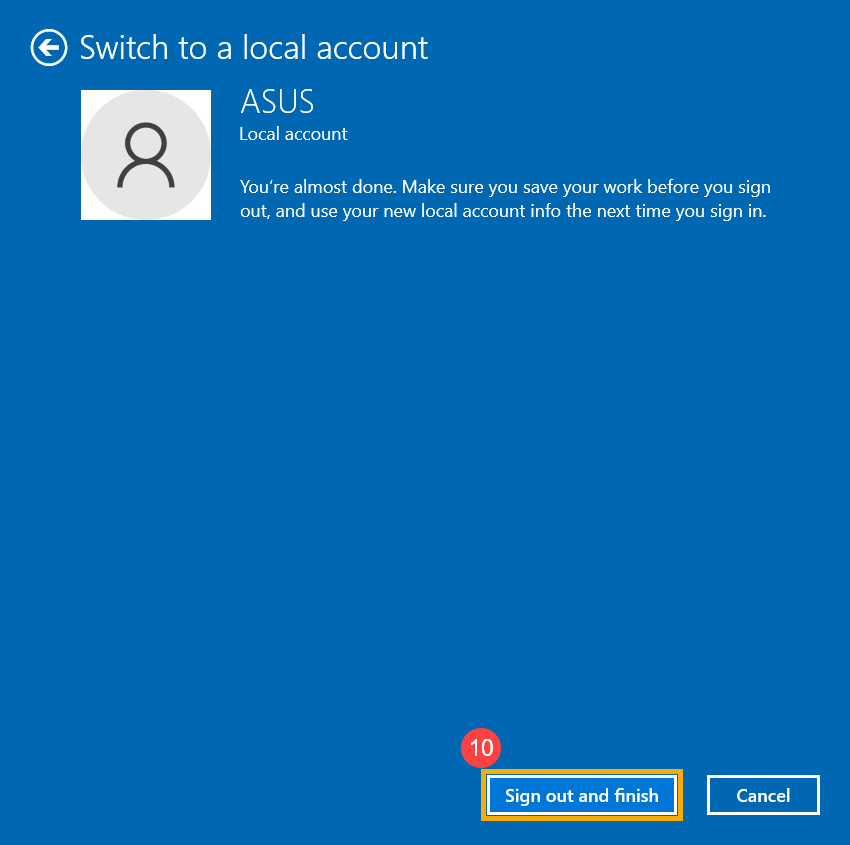
Ajoutez le mot de passe du compte local
Si votre compte local n'a pas encore de mot de passe, mais que vous souhaitez que l'ordinateur exige un mot de passe pour se connecter à votre compte, vous pouvez vous référer à la méthode suivante pour ajouter le mot de passe du compte local.
1. Tapez et recherchez [Informations sur votre compte] dans la barre de recherche Windows①, puis cliquez sur [Ouvrir] ②.
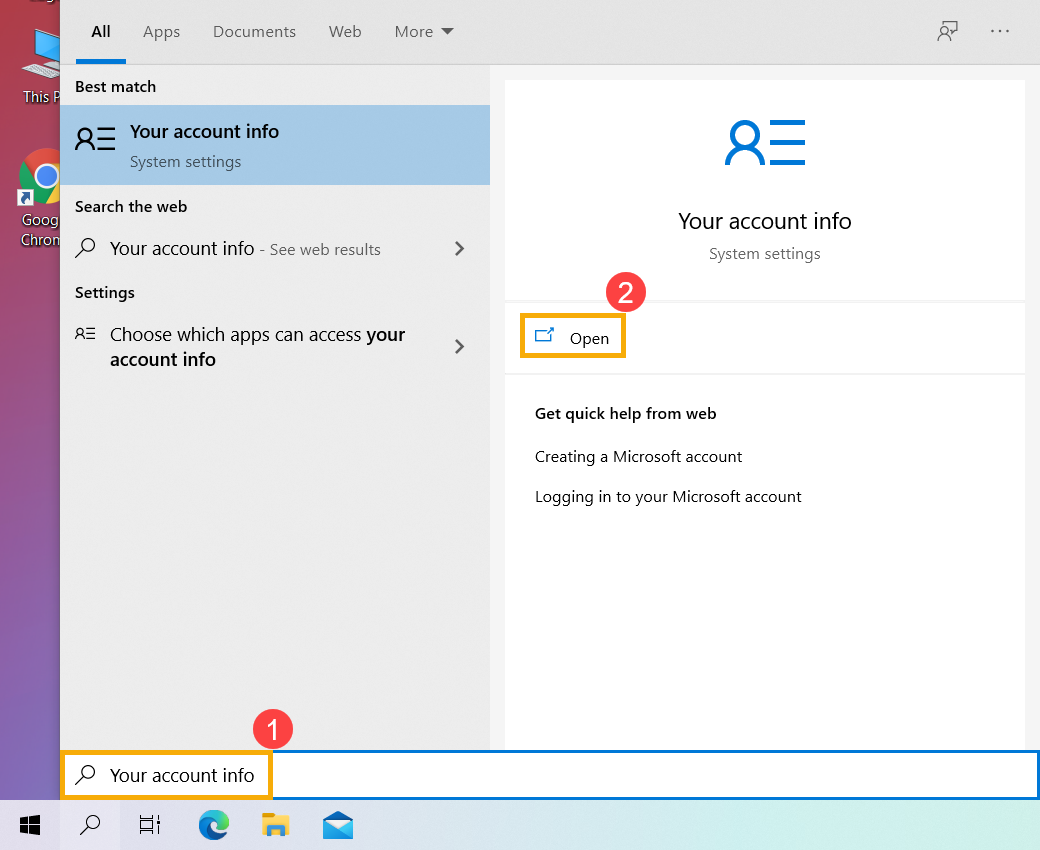
2. Sélectionnez [Options de connexion] ③, puis sélectionnez [Mot de passe] ④ et cliquez sur [Ajouter] ⑤.
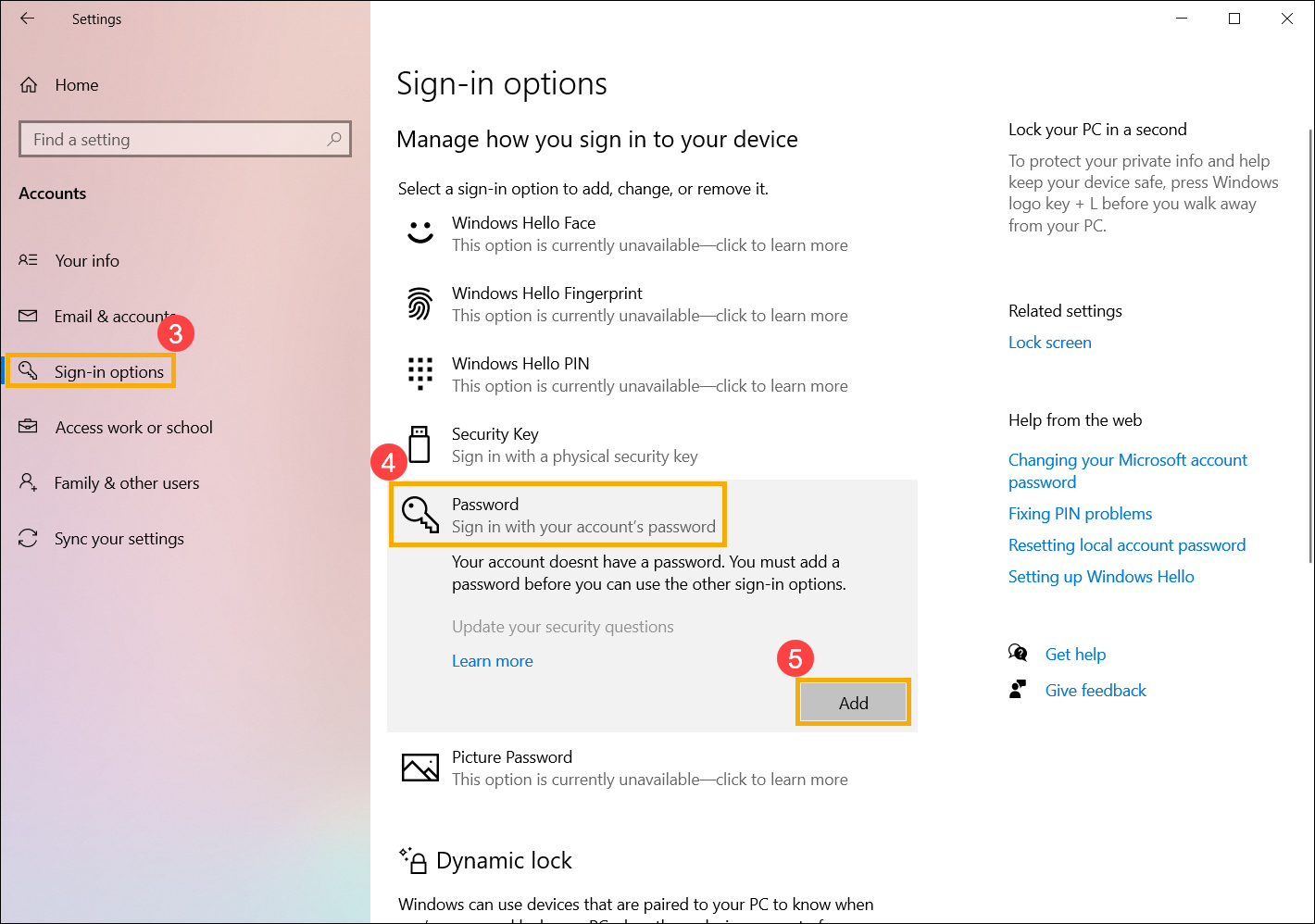
3. Entrez le mot de passe et l'indice de mot de passe souhaités⑥, puis sélectionnez [Suivant] ⑦.
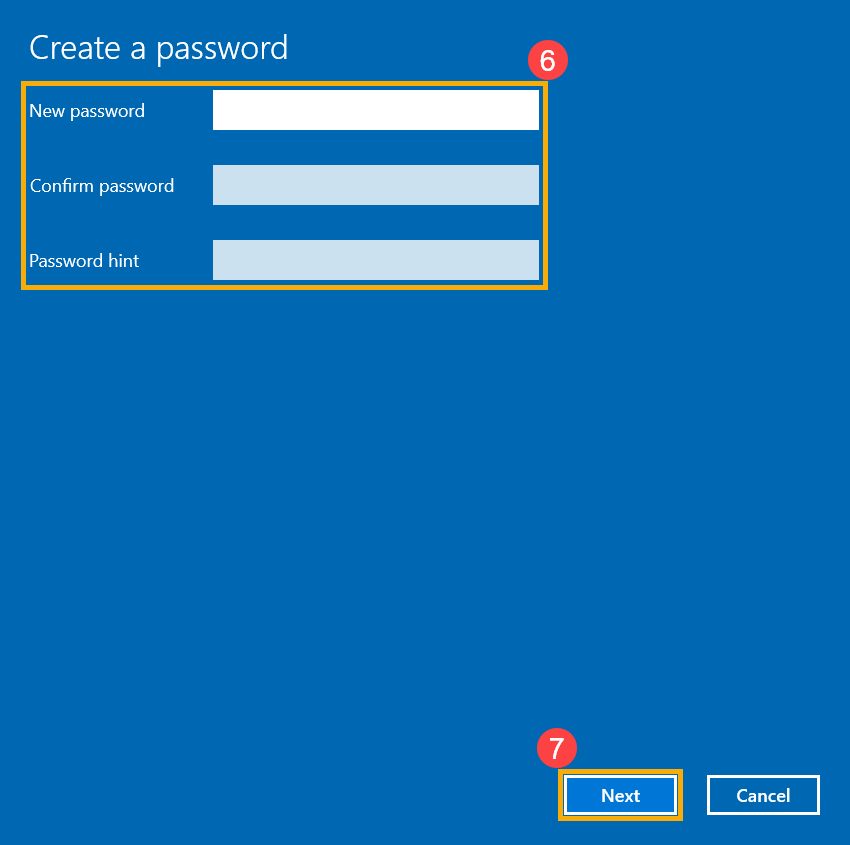
4. Sélectionnez [Terminer] ⑧ et le mot de passe sera créé. L'ordinateur aura besoin du mot de passe la prochaine fois que vous vous connecterez.
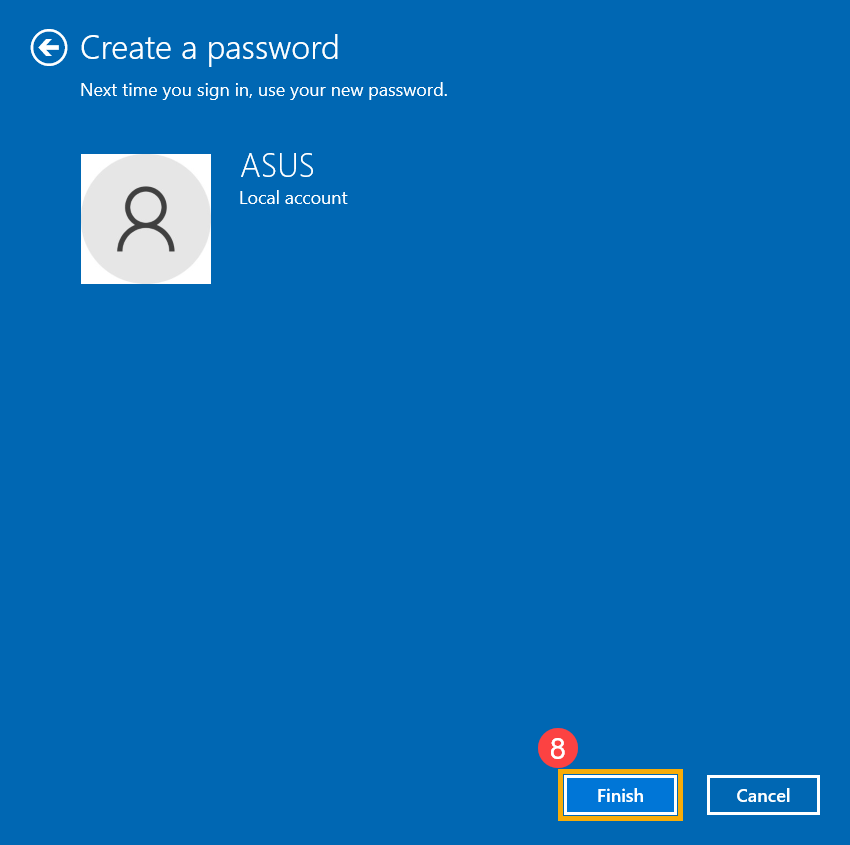
Changer le mot de passe du compte local
Si votre compte local possède un mot de passe et que vous souhaitez le modifier, vous pouvez vous référer à la méthode suivante pour modifier le mot de passe du compte local.
1. Tapez et recherchez [Informations sur votre compte] dans la barre de recherche Windows①, puis cliquez sur [Ouvrir] ②.

2. Sélectionnez [Options de connexion] ③, puis sélectionnez [Mot de passe] ④ et cliquez sur [Modifier] ⑤.

3. Saisissez votre mot de passe actuel⑥, puis sélectionnez [Suivant] ⑦.

4. Entrez le nouveau mot de passe et l'indice de mot de passe souhaités, puis sélectionnez [Suivant] ⑨.

5. Sélectionnez [Terminer] ⑩ et le mot de passe sera modifié. L'ordinateur aura besoin du nouveau mot de passe la prochaine fois que vous vous connecterez.

Supprimer le mot de passe du compte local
Si votre compte local possède un mot de passe et que vous souhaitez vous connecter à Windows sans mot de passe, vous pouvez vous référer à la méthode suivante pour supprimer le mot de passe du compte local.
1. Tapez et recherchez [Informations sur votre compte] dans la barre de recherche Windows①, puis cliquez sur [Ouvrir] ②.

2. Sélectionnez [Options de connexion] ③, puis sélectionnez [Mot de passe] ④ et cliquez sur [Modifier] ⑤.

3. Saisissez votre mot de passe actuel⑥, puis sélectionnez [Suivant] ⑦.

4. Laissez les champs Nouveau mot de passe, Confirmer le mot de passe et Indice de mot de passe vides⑧, puis sélectionnez [Suivant] ⑨.

5. Sélectionnez [Terminer] ⑩ et le mot de passe sera supprimé. Vous pouvez vous connecter à votre compte local et utiliser votre ordinateur sans mot de passe.
